
இது தகவல்தொடர்புக்கு வரும்போது இது சிறந்த பயன்பாடு ஆகும், இது பல ஆண்டுகளாக ஆட்சி செய்து வருகிறது, இது பேஸ்புக்கால் வாங்கப்படுவதற்கு முன்பு, இப்போது மெட்டாவால் இயக்கப்படுகிறது. WhatsApp ஆனது பீட்டா பதிப்பில் முன்பு பார்த்த பல்வேறு புதிய அம்சங்களை இணைத்து, கருவியின் பயனர் அனுபவத்தை ஆண்டுக்கு ஆண்டு மேம்படுத்தி வருகிறது.
நீங்கள் ஒரு செய்தியையோ, ஒரு படத்தையோ அல்லது வீடியோவையோ அதன் மூலம் அனுப்ப விரும்பினீர்கள் என்பதும், கடந்த காலத்தை கவனமாக நீக்க விரும்புவதும் உண்மையாகிறது. தற்போது செய்திகளை தற்காலிகமாக மாற்றுவதுடன், இந்த செயலையும் செய்ய முடியும், இவை அனைத்தும் அதிகாரப்பூர்வ பயன்பாட்டால் இணைக்கப்பட்ட சரிசெய்தல் கொடுக்கப்பட்டுள்ளன.
நாங்கள் விளக்குகிறோம் சில மணிநேரங்களுக்குப் பிறகு அனைவருக்கும் WhatsApp புகைப்படங்களை நீக்குவது எப்படி, சிறந்த வழிகளில் ஒன்று கையேடாக மாறும், ஏனெனில் தற்காலிகமானது 24 மணிநேரத்திற்குப் பிறகு அதன் குறைந்தபட்ச விருப்பத்தில் அதைச் செய்கிறது. மீதமுள்ளவர்களுக்கு, எவருக்கும் இந்த வாய்ப்பு உள்ளது, ஏனெனில் அவர்கள் எந்த நேரத்திலும் ஒரு புகைப்படத்தை நீக்க வேண்டும்.

நீங்கள் படங்களையும் பிற விஷயங்களையும் நீக்கலாம்

வாட்ஸ்அப் படங்களை நீக்குவது மட்டுமல்லாமல், உரை, கோப்புகள், ஆவணங்கள் போன்றவற்றையும் நீக்குகிறது மற்றும் நீங்கள் தவறாக அனுப்பிய எதையும். இது குணாதிசயங்களில் ஒன்றாகும், முக்கியமான விஷயம் என்னவென்றால், அது விரைவில் அகற்றப்படும், மற்ற நபர் அதை நாள் முழுவதும் படிக்க முடியும் என்பதால், இதற்காக அது இரண்டு காசோலைகளால் (அடர்ந்த அல்லது நீலம்) குறிக்கப்படும்.
இந்த தகவல் தொடர்பு கருவி இந்த அம்சத்தை மேம்படுத்தி வருகிறது சில மாதங்களுக்கு முன்பு இது "தற்காலிக செய்திகள்" அமைப்பை உள்ளடக்கியதுஒரே குறை என்னவென்றால், புகைப்படங்கள், வீடியோக்கள் மற்றும் பிற செய்திகள் 24 மணிநேரத்திற்குப் பிறகு (ஒரு முழு நாள்) நீக்கப்படும், மேலும் 7 நாட்கள், 90 நாட்கள் மற்றும் முடக்கப்படும்.
கையேடு வழி பயன்படுத்தக்கூடியதாக இருக்கும், குறிப்பாக நீங்கள் ஒளிர விரும்பினால் மற்றும் அந்த நபர் அல்லது மற்றொரு நபர் அதை உடனடியாகப் படிக்க மாட்டார்கள், அதே நேரத்தில் நீங்கள் அதை மணிநேரங்களுக்குப் பிறகு நீக்கினால் அது நடக்காது. கூடுதலாக, நீங்கள் ஒரு குறிப்பிட்ட தொடர்புக்கு ஒரு செய்தியை அனுப்பினால், சிறிது நேரம் கழித்து அதை நீக்கப் போகிறீர்கள் என்றால், நீங்கள் பல அம்சங்களை அறிந்திருக்க வேண்டும்.
சில மணிநேரங்களுக்குப் பிறகு வாட்ஸ்அப் புகைப்படங்களை நீக்குவது எப்படி
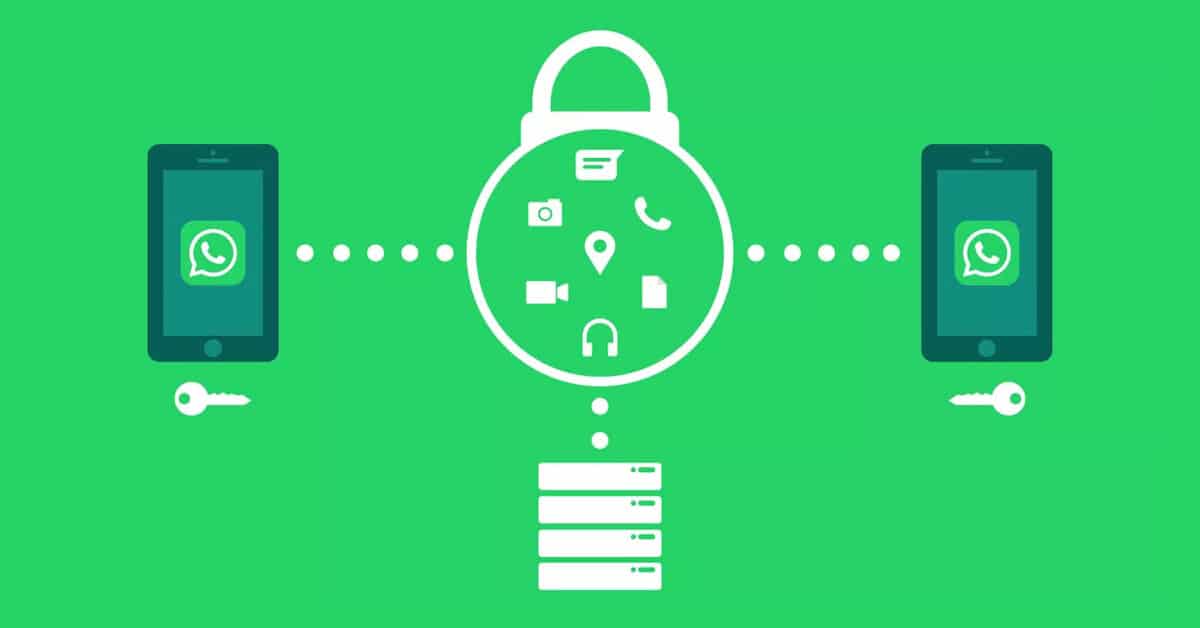
புகைப்படங்களை நீக்கும் போது நேர மதிப்பீட்டை அறிவது சரியான பதில் அல்லது சில மணிநேரங்களுக்குப் பிறகு, பயனருக்குக் கிடைக்கும் அதிகபட்ச நேரம் ஒரு மணிநேரம் மற்றும் சில நிமிடங்களுக்குப் பிறகுதான். குறிப்பிட்ட மதிப்பீடு சுமார் மணிநேரம் மற்றும் சில நிமிடங்கள், பத்துக்கு மேல் இல்லை, இது அதிகாரப்பூர்வ விண்ணப்பத்தின் அடிக்கடி கேட்கப்படும் கேள்விகள் கூறுகிறது.
நீங்கள் அந்த மணிநேரத்தை கடந்து பத்து நிமிடங்களுக்கு மேல் ஆகவில்லை என்றால், நன்கு அறியப்பட்ட விமானப் பயன்முறையைப் பயன்படுத்தும் வரை சாத்தியமான மற்றொரு செயல்முறையை நீங்கள் மேற்கொள்ள வேண்டும். தற்போது இருக்கும் அந்த வரம்பை நீங்கள் கடக்கவில்லை என்றால், நீக்குதல் தெரியும் இது அதிக நேரம் இல்லை, இருப்பினும் கவலைப்பட வேண்டாம், ஒரு புகைப்படம், செய்தி, வீடியோ அல்லது வேறு உறுப்பை நீக்க சில நிமிடங்கள் ஆகும்.
கையேடு செயல்முறையுடன் புகைப்படத்தை நீக்க, பின்வருவனவற்றைச் செய்யுங்கள்:
- உங்கள் மொபைலில் வாட்ஸ்அப் செயலியைத் திறக்கவும்
- இதற்குப் பிறகு, நீங்கள் ஒரு புகைப்படம் அல்லது பலவற்றை நீக்க விரும்பும் குறிப்பிட்ட உரையாடலுக்குச் செல்லவும்
- அதை நீண்ட நேரம் அழுத்தி, "அனைவருக்கும் நீக்கு" என்பதைக் கிளிக் செய்து உறுதிப்படுத்தவும்
குறிப்பு: ஒரு மணி நேரத்திற்கும் மேலாக இருந்தால், இது சாத்தியமில்லை, குறைந்தபட்சம் இயற்கையான மற்றும் கைமுறை முறையில், நீங்கள் விமானப் பயன்முறையைச் செயல்படுத்த முயற்சி செய்யலாம் மற்றும் எப்படியும் இதைச் செய்யலாம். வாட்ஸ்அப் செயலியில் மெட்டா வழங்கும் இந்த நேரத்தில் இதை ஒரு தீர்வாகக் கண்ட பல பயனர்களுக்கு இது தற்போதைக்கு நீடித்து சேவை செய்யும் விஷயங்களில் ஒன்றாகும். சாதாரண நீக்குதல் பயன்முறையில், நீங்கள் அந்தப் படத்தை நீக்க விரும்பினால், அது தோராயமாக 1 மணிநேரம் மற்றும் 8 நிமிடங்களுக்கு மேல் எடுக்க வேண்டியதில்லை.
வாட்ஸ்அப் வலை பயன்படுத்துதல்
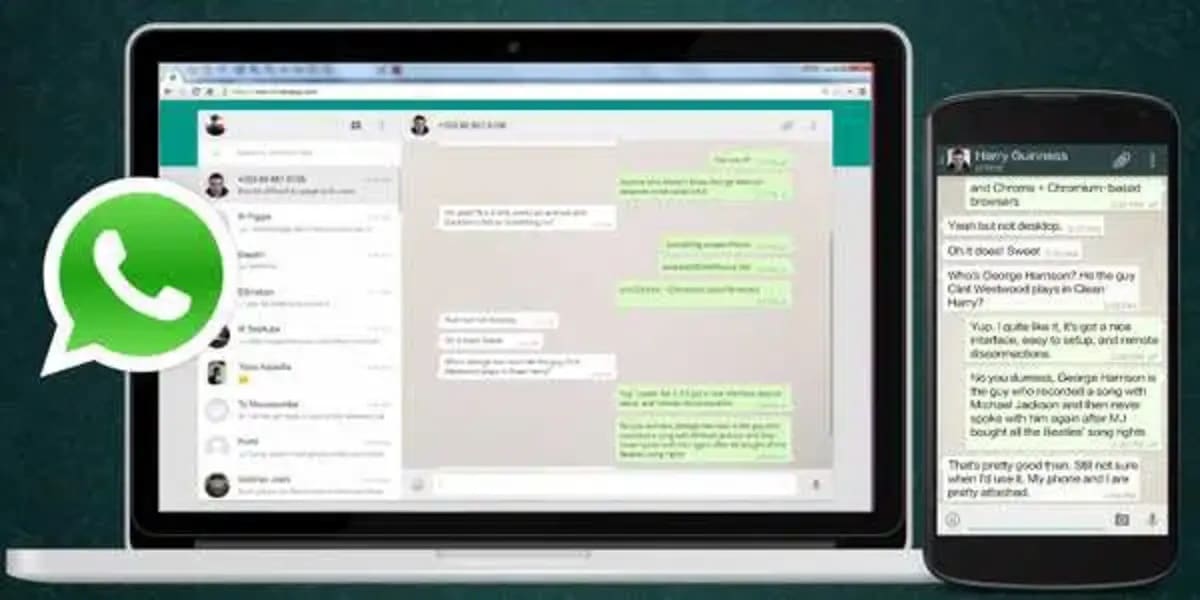
இந்தச் சேவை வளர்ந்து வருகிறது, உலகம் முழுவதும் உள்ள பல மில்லியன் கணினிகளில் இது பயன்படுத்தப்படுகிறது, இணையப் பயன்பாட்டின் மூலம் செய்திகள், கோப்புகள் மற்றும் படங்கள் அனைத்தையும் எளிதாகப் படிக்க முடியும். வாட்ஸ்அப் வலை மற்றொரு விருப்பம் வாட்ஸ்அப் புகைப்படத்தை ஒரு மணிநேரம் மற்றும் சில நிமிடங்களுக்குப் பிறகு நீக்க விரும்பினால், அதை சாதனத்திலிருந்து நீக்க வேண்டிய அவசியமில்லை.
டெர்மினலைப் பயன்படுத்தியதைப் போலவே நீக்கவும், தொலைபேசி அல்லது டேப்லெட்டாக இருந்தாலும், எந்த நேரத்தில் செய்தி, புகைப்படம் அல்லது வீடியோ அனுப்பப்பட்டது என்பதை முதலில் சரிபார்க்கவும். ஒரு மணி நேரத்திற்கும் மேலாக இருந்தால், இந்தப் படிநிலையைத் தவிர்க்க முயற்சிக்கவும், ஏனெனில் இது உங்களுக்காக மட்டுமே அகற்றப்படும், அனைவருக்கும் அல்ல, இது எப்படியும் குழுக்களாக நடக்கும்.
வாட்ஸ்அப்பில் இருந்து ஒரு புகைப்படத்தை நீக்குவதற்கான படிகள் ஒரு மணி நேரத்திற்கு முன் மற்றும் ஏதாவது, அது பின்வருமாறு:
- முதலில் செய்ய வேண்டியது வாட்ஸ்அப்பில் உள்நுழைய வேண்டும்
- இதைச் செய்வதற்கான படிகள் web.whatsapp.com பக்கத்தை அணுகவும், உங்கள் தொலைபேசியில் உள்ள பயன்பாட்டிற்குச் சென்று, மேல் வலதுபுறத்தில் உள்ள மூன்று புள்ளிகளைக் கிளிக் செய்யவும். "இணைக்கப்பட்ட சாதனங்கள்" என்பதைக் கிளிக் செய்யவும் "சாதனத்தை இணை" என்பதைக் கிளிக் செய்யவும், பின்னர் கேமராவின் QR குறியீட்டைப் பார்க்கவும், ஒரு அமர்வு திறக்கும், அது ஏற்றப்படும் வரை காத்திருக்கவும், அவ்வளவுதான்
உங்கள் உரையாடல்களில், நீங்கள் ஒரு புகைப்படத்தை நீக்க விரும்பும் இடத்திற்குச் செல்லவும், வலது பொத்தானைக் கொண்டு அதைக் கிளிக் செய்து, "நீக்கு" என்பதைக் கிளிக் செய்யவும், நீங்கள் வேலை செய்ய விரும்பினால், அது ஒரு மணிநேரம் மற்றும் சில நிமிடங்களுக்கு மேல் இருக்கக்கூடாது என்பதை நினைவில் கொள்ளுங்கள். அது அந்த நேரத்தைத் தாண்டியிருந்தால், இது செயல்படுகிறதா என்று பார்க்க விரும்பினால், விமானப் பயன்முறையை நீங்கள் செய்ய வேண்டியிருக்கும்.
தற்காலிக செய்திகளை இயக்கவும்
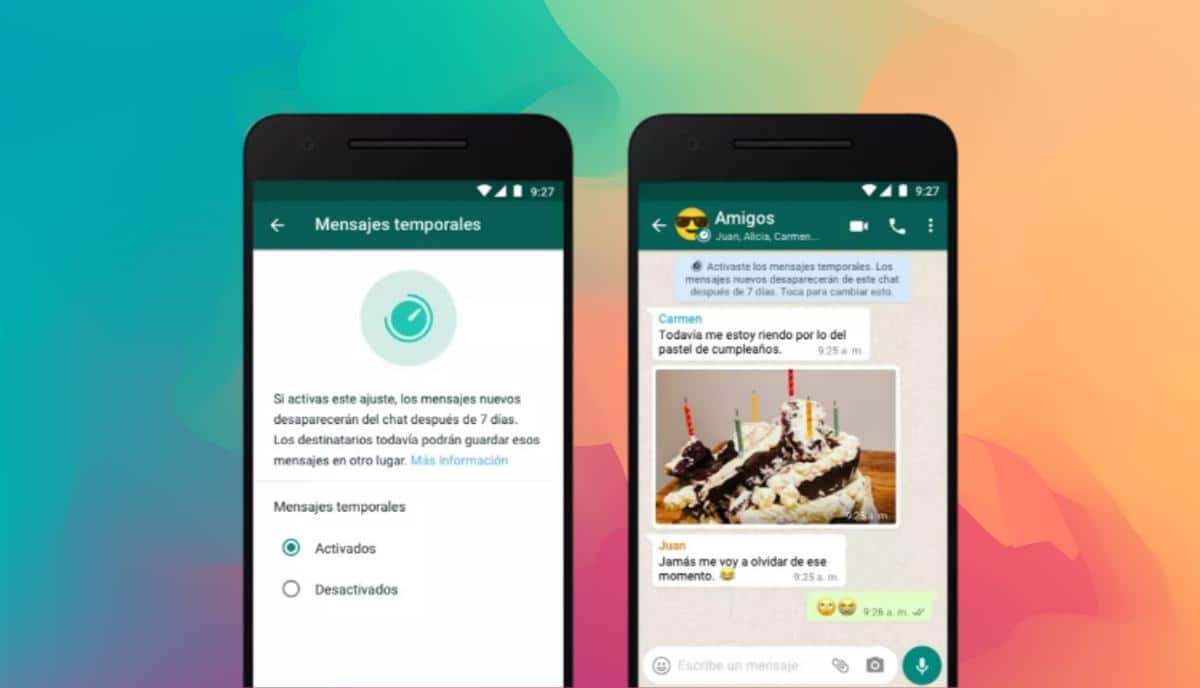
நீங்கள் அனுப்பும் மற்றும் அனுப்பும் அனைத்து செய்திகளையும் நீங்கள் விரும்பினால் இப்போது சமீபத்திய தீர்வு வாட்ஸ்அப்பில் "தற்காலிக செய்திகள்" அமைப்பைப் பயன்படுத்துகிறது. இயல்பாக, இதற்கு பல விருப்பங்கள் உள்ளன, 24 மணிநேரம் சரியான தீர்வு, இது முழு உரையாடலையும் நீக்கும், இது கிளாசிக் உரையாடல்களிலும் குழுக்களிலும் வேலை செய்கிறது.
செயல்படுத்துவதற்கு பல படிகள் தேவையில்லை, நீங்கள் உருவாக்கிய குழுவில் உரையாடலின் அமைப்புகளில் இதைப் பார்த்திருப்பீர்கள். இதை இயக்க, உங்கள் சாதனம் மற்றும் ஆப்ஸில் பின்வரும் படிகளைச் செய்யவும்:
- உங்கள் மொபைலில் வாட்ஸ்அப் செயலியை இயக்கவும்
- நீங்கள் இயக்க விரும்பும் உரையாடல் அல்லது குழுவைத் திறக்கவும், நீங்கள் நிர்வாகியாக இருந்தால், அதை இரண்டாவது வழக்கில் செய்யலாம், இல்லையெனில், அது முடக்கப்படும்
- அமைப்புகள் திறந்தவுடன், கீழே சென்று "தற்காலிக செய்திகள்" என்பதைக் கிளிக் செய்யவும். திரும்பிச் செல்லவும், உரையாடலில் ஒரு செய்தி காட்டப்படும், அது செயல்படுத்தப்பட்டது மற்றும் தயாராக உள்ளது என்று தெரிவிக்கும்